reklama
Povzdech, webové prohlížeče a správa karet, je to nekonečná sága a zdá se, že žádný z tvůrců prohlížečů ji nedokáže opravit. I když se snaží přijít s řešením, mezitím je nejlepší si stáhnout užitečné rozšíření pro správu karet.
O některých z nich jsme již mluvili nejlepší rozšíření pro správu karet pro Chrome 10 nejlepších rozšíření pro správu karet ChromePokud jste multi-tasker, máte rádi karty. Možná trochu moc. Zde je 10 rozšíření, které vám pomohou vyrovnat se s přetížením karty. Přečtěte si více , nebo jiný triky pro zpracování karet ve Firefoxu 12 neuvěřitelně užitečných způsobů, jak spravovat více karet ve FirefoxuVšichni potřebujeme rozšíření (nebo deset!), Abychom mohli bez námahy zápasit s kartami prohlížeče. Obzvláště vy, hromadíte kartu. Přečtěte si více . Důvodem, proč tvůrci prohlížečů bojují s tímto problémem, je však to, že to, co funguje pro jednu osobu, nemusí být řešením pro někoho jiného. A tak máte vývojáře třetích stran, kteří dělají nová rozšíření, s vlastní rotací o tom, jak se vypořádat s přetížením karet.
Během posledních několika měsíců se objevilo několik inovativních doplňků zabývajících se těmito problémy. Podívejte se na tyto ručně vybrané pět, jeden z nich se může změnit, jak budete procházet navždy.
Workona (Chrome): Vytvářejte pracovní prostory, které si pamatují karty
Workona zaujímá nový přístup ke správě karet tím, že předpokládá, že vaše otevřené karty patří k úkolu, který děláte. Každý úkol je „pracovní prostor“ a karty v libovolném pracovním prostoru zůstanou pouze tam.
Řekněme například, že máte dva pracovní prostory, „cestování“ (s kartami o vaší nadcházející cestě) a kancelář (s kartami o vaší práci). Workona je v podstatě považuje za různá okna s více kartami, ale můžete mezi nimi přepínat ve stejném okně. Je to plynulé a rychlé a má osvěžující pocit, že dešifruje vaše zorné pole.
Na hlavním panelu může Workona také ukládat všechny karty, takže se nemusíte starat o záložky a jejich organizaci. A všechny tyto uložené karty lze otevřít jediným kliknutím.
Workona má mnohem víc, ale začněte s mezerami a šetřením karet. Jakmile se zamilujete, objevíte jeho další šikovné funkce.
Stažení: Workona pro Chrome (Volný, uvolnit)
Infinite Tabs Manager (Chrome, Firefox): Seskupení všech karet z jednoho webu
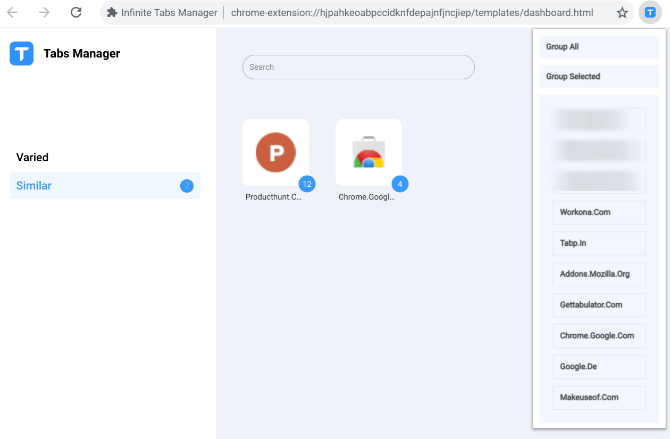
Máte často mnoho karet z jednoho webu ucpávající celý prohlížeč? Víte, že je potřebujete později, ale právě teď je také nepotřebujete. Pomocí Správce nekonečných karet můžete jediným kliknutím seskupovat a zrušit všechny karty z jednoho webu.
Funguje tak, jak bylo inzerováno. Na panelu nástrojů klikněte na ikonu rozšíření, vyberte web, jehož karty chcete seskupit a máte hotovo. V kterémkoli bodě přejděte na řídicí panel Infinite Tabs Manager a zobrazte všechny seskupené odkazy. Přístrojová deska také usnadňuje opětovné otevření všech těchto odkazů nebo jejich odstranění, aniž byste je museli znovu zkontrolovat.
Infinite Tabs Manager má jeden trik do rukávu, díky kterému je cennější než OneTab, jeden z nejlepší rozšíření produktivity pro Chrome 15 nelze rozšířit o rozšíření Chrome pro produktivituDnes vám přinášíme několik dalších důležitých rozšíření zaměřených na lepší práci online. Přečtěte si více . Nezavírá se weby přehrávající písně nebo videa, jako je YouTube nebo Spotify. Pro uživatele OneTab je to trvalý problém a je příjemné vidět, že na ně někdo jiný reaguje.
Samozřejmě, stejně jako OneTab, můžete seskupit všechny otevřené karty a zavřít je. Je to okamžitý způsob, jak vyčistit lištu záložek a přitom si všechny tyto karty zachovat.
Stažení: Infinite Tabs Manager for Chrome | Firefox (zdarma)
Tabp.in (Chrome, Firefox): Musí mít uživatelé připojené karty

Připínání karet je jednou z nich tipy pro zlepšení procházení 31 tipů pro napájení pro Chrome, které okamžitě zlepší vaše prohlíženíTato příručka obsahuje tipy pro výkonné uživatele, jak co nejlépe využít funkce prohlížeče Chrome a některá rozšíření, která rozšíří jeho funkčnost. Přečtěte si více které by měli používat všichni, ale jen velmi málo lidí ano. Připnuté karty zůstávají otevřené, dokud nezavřete prohlížeč, takže nebudou mít trvalý charakter. Když však prohlížeč zavřete, zmizí a budete to muset příště znovu udělat znovu. Tabp.in to opravuje.
Rozšíření je v podstatě správcem relací, který karty po otevření automaticky pinuje. Bude třeba vytvořit účet pro web Tabp.in, který si pamatuje skupinu webů, které chcete otevřít a připnout. Funguje to jak pro Firefox, tak pro Chrome, což je příjemné, pokud chcete používat více prohlížečů.
Rozšíření bohužel omezuje vás na jednu skupinu ve bezplatné verzi. To není nijak zvlášť užitečné. Bylo by lepší, kdybyste mohli vytvořit oddělené skupiny „Home“ a „Work“ nebo jiné podobné skupiny. Tabp.in vám to umožní za cenu, od 1 GBP měsíčně. Nejsem si jistý, že to stojí za to zaplatit, ale vyzkoušejte to, možná se vám bude líbit, že si ho koupíte.
Stažení: Tabp.in pro Chrome | Firefox (Volný, uvolnit)
Snooze Tabby (Chrome, Firefox): Odložte záložky na později
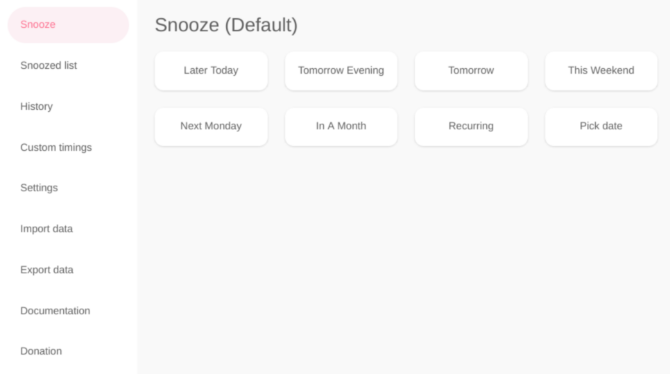
Inbox by Gmail umožňuje odložit e-maily, aby se později znovu zobrazily. Proč to neudělat s kartami, o kterých víte, že právě teď nepotřebujete, ale chcete se na ně později podívat?
Ovládání Snooze Tabby je opravdu jednoduché. Když jste na jakékoli kartě, klikněte na ikonu rozšíření na panelu nástrojů a vyberte, jak dlouho chcete odložit z výchozích možností. Výchozí hodnoty začínají „později dnes“, zvyšují se časem a nakonec vám umožňují zvolit si vlastní datum. Praktické nastavení „vlastní časování“ umožňuje přidat také nové výchozí možnosti. Svůj seznam odložených můžete kdykoli zkontrolovat, stejně jako historii odložených a otevřených karet.
Proč potřebujete Snooze Tabby? Jak to vývojáři říkají, je to způsob, jak udržet své karty jasné, aniž by do své záložky přidávaly zbytečné odkazy. Jakmile se stanou těžkopádnými, záložky se musí organizovat Kreativní způsoby, jak se pokusit uspořádat své záložkyJaký je však skutečně nejlepší způsob, jak ukládat a organizovat záložky? Zde je několik kreativních způsobů, jak toho dosáhnout, v závislosti na vašem stylu a použití prohlížeče. Přečtěte si více nakonec, stejně jako kapesní články. Odložením karty ji nyní můžete ze svých karet odebrat, ale vrátit se k ní o něco později, aniž by to zaplnilo vaše záložky.
Toto není první „odložené karty pro pozdější“ rozšíření, které jsme viděli, ale ty ostatní populární už zřejmě nefungují nebo mají nějaké chyby. Protože to funguje dobře, Snooze Tabby je snadné doporučení.
Stažení: Snooze Tabby for Chrome | Firefox (Volný, uvolnit)
xTab (Chrome): Omezte maximální počet karet
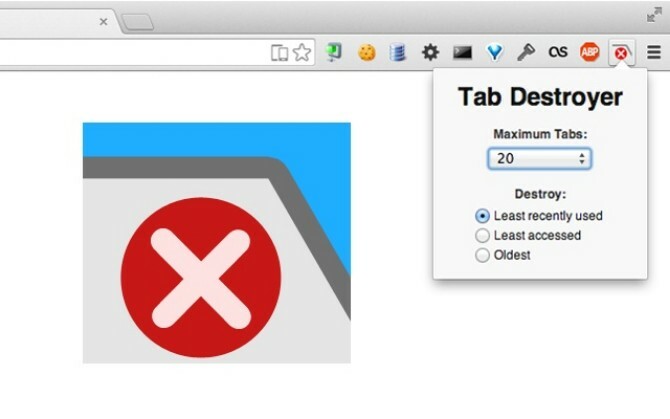
To je nový způsob, jak vyřešit problém přetížení karty. Rozšíření xTab jednoduše zakáže prohlížeči Chrome otevírat více karet, než je číslo, které jste nastavili.
Pokud jste například omezili xTab na 20 karet, zůstane vždy otevřeno pouze 20 karet, nic víc. Pokud se pokusíte otevřít 21. kartu, xTab uzavře existující kartu. Můžete si vybrat, co je to za kartu: nejstarší, naposledy použitá nebo nejméně přístupná.
Nejedná se však o nadměrné zanícení a existují i chytré bezpečnostní prvky. Například xTab nikdy nezavře kartu, kterou jste otevřeli na pozadí, ale nikdy jste ji nenavštívili. Nebude také zavírat připnuté karty, protože se předpokládá, že jsou důležité.
Pokud však chcete být přísní, můžete také xTabu sdělit, aby zabránil Chrome v otevření dalších karet, jakmile dosáhnete limitu. Zatížení za zavírání karet je nyní na vás, ne na aplikaci.
Stažení: xTab pro Chrome (Volný, uvolnit)
Nezapomeňte na vestavěné funkce
Rozšíření jsou úžasná při přidávání funkcí, o kterých jste nevěděli, že je potřebujete, ale také spotřebovávají další zdroje. Obecně je dobré zjistit, zda váš prohlížeč již dokáže udělat to, co rozšíření nabízí. Prohlížeče mají tolik funkcí, je snadné si je ujít.
Věděli jste například, že si můžete všechny záložky otevřít najednou? Takové triky to mnohem usnadní. Takže zde se naučte, jak správa hlavních karet v Chromu s integrovanými funkcemi Správa hlavních karet v Chromu s těmito vestavěnými funkcemiJe čas zvládnout správu karet v Chromu. Uvidíme, co je možné, bez instalace jediné rozšíření. Přečtěte si více .
Mihir Patkar píše o technologii a produktivitě, když se nestará o opakované spuštění.


